Дізнайтеся, як керувати параметрами гри разом у Microsoft Teams (безкоштовно) на Windows 11 та налаштовувати їх. Переконайтеся, що ви використовуєте правильний мікрофон, камеру та спільний доступ до екрана для голосових і відеочатів під час гри.
Перший раз за допомогою функції Play Together? Радимо виконати кроки, описані в цьому порядку, щоб почати гру.
 |
 |
 |
 |
Керування настройками |
||||||
Перед початком роботи
-
Якщо віджет Ігрової панелі перебуває поза фокусом або зникне, натисніть клавішу з емблемою Windows +G, щоб відкликати його.
-
Якщо у вас є запитання або ви хочете дізнатися більше про віджет, відвідайте посібник із початкового екрана та запитання й відповіді про програму Play Together в Microsoft Teams (безкоштовно).
Змінення настройок перед викликом або груповим чатом
Ось як змінити настройки перед викликом або груповим чатом.
-
Ви можете вибрати настройки, які відображаються в віджеті, або перейти до розділу Настройкипристрою

Ви можете вибрати настройки з віджета

-

-

-

-
Надання спільного доступу до вмісту з екрана або програми. Якщо вибрати екран або програму, до яких потрібно надати спільний доступ, ви зможете включити звук комп'ютера.
Параметри можна вибрати в розділі "Настройки пристрою"

-

-

-

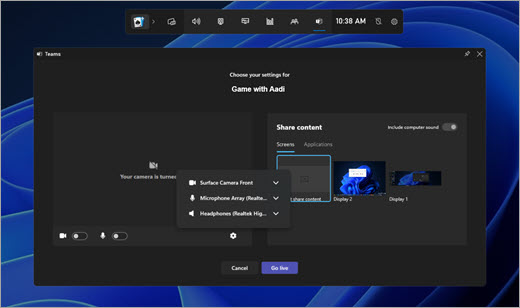
-
-
Внесіть зміни, натисніть кнопку Почати зараз , щоб почати виклик.
Змінення настройок під час відеовиклику або групового чату
Щоб змінити настройку під час відеовиклику або групового чату, виконайте такі дії:
-
Ви можете вибрати настройки, які відображаються в віджеті, або перейти до розділу Настройкипристрою

Ви можете вибрати настройки з віджета

-

-

-

-

Параметри можна вибрати в розділі "Настройки пристрою"

-

-

-

-

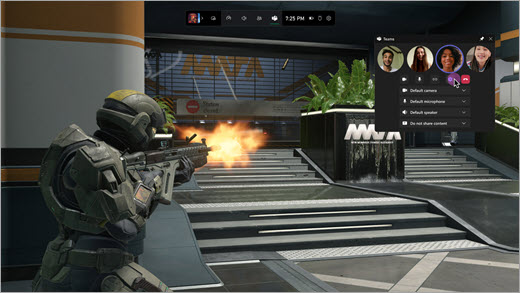
-
Порада.: Увімкніть клацання на ігровій панелі, щоб переконатися, що всі дії за допомогою миші пройдуть через закріплений віджет і безпосередньо в гру.
Пов’язані теми
Грайте разом у грі на Windows 11










